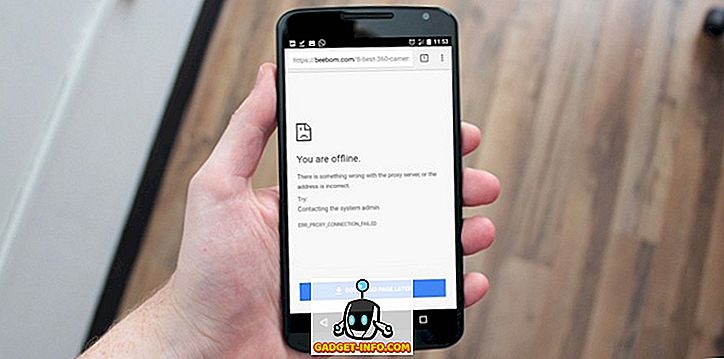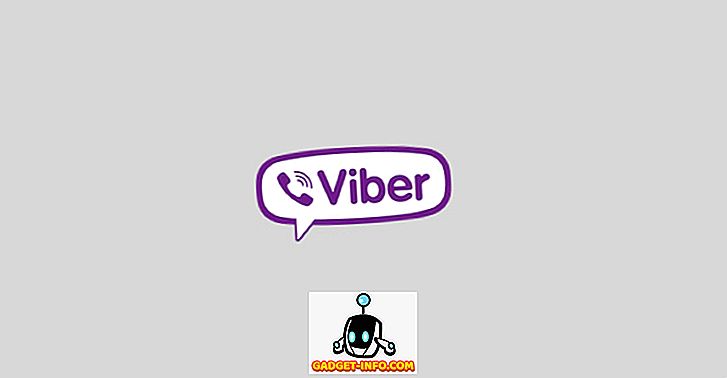Извршавање обрнутог претраживања слика може бити лако на десктоп рачунарима, али за то на мобилним уређајима треба мало више посла. Свакако, мало је узнемиравајуће што не добијате опцију на свом телефону, већ са неким количинама знања о томе како да се бавите стварима, тражите информације о сликама и фотографијама док користите паметни телефон је много лакши него што мислите. У том случају, погледајмо како преокренути претраживање слика на Андроид паметним телефонима и таблетима:
Обрнуто претраживање слика на Андроид-у помоћу апликација треће стране
Постоји мноштво апликација за претраживање реверзних слика које су доступне за преузимање на Гоогле Плаи Сторе-у, али ЦамФинд је далеко најпопуларнија без обзира да ли користите Андроид или иОС.
- Да бисте започели, преузмите и инсталирајте ЦамФинд (бесплатно) на свом Андроид уређају. Када га запалите, слетјет ћете на уграђени сучеље камере у апликацији, одакле можете уплоадати било коју слику на послужитеље твртке да бисте добили више информација о теми. Можете да снимите фотографију тако што ћете куцнути на велику плаву икону камере на екрану или изабрати слику из галерије тако што ћете куцнути на икону “+” у горњем десном углу.

- Једном када искористите неку од тих опција за отпремање слике на ЦамФинд-ове сервере, власнички ЦлоудСигхт АПИ за препознавање слика компаније не само да идентификује објекат, већ предлаже и веб-сајтове и ресурсе од којих можете прикупити више информација о тој теми. Преокренули смо претрагу хатцхбацк возила и компјутерске тастатуре, а ЦамФинд је могао тачно да идентификује оба, али најимпресивнији део је дошао када смо поставили слику жуте кинеске руже и апликацију је тачно идентификовала као 'жути цвет хибискуса' (научни назив) Хибисцус роса-синенсис).

Друге апликације за претрагу претраге слика на Андроиду
Иако је ЦамФинд одлична апликација за ваш телефон, она користи свој сопствени АПИ за препознавање слика, а не Гооглеове резултате претраживања реверзне слике . У случају да је то оно што тражите, можете користити још једну велику бесплатну апликацију која се зове ПицтПицкс (бесплатно) и која вам приказује низ сличних слика од Гоогле-а сваки пут када отпремите слику на своје сервере, као што можете видети на слици испод .

Недавно смо тестирали и неколико других апликација за претраживање слика на трећим странама на Андроиду и иОС-у, тако да можете погледати наш детаљан чланак о тој теми ако желите више опција.
Напомена : Ако поседујете Пикел или Пикел 2 паметни телефон, можете да користите функцију Гоогле Ленс да бисте преокренули претраживање слика. Корисници Галаки С8 и Ноте 8 могу користити Бикби Висион функцију да учине исто.
Обрнута претрага слике на Андроид-у помоћу мобилних претраживача
Многе веб странице као што је ТинЕие (посјетите веб страницу) омогућују вам да преокренете слике претраживања, али мало је оних који су свестрани и популарни као Гооглеов претраживач обрнутих слика. Иако је далеко од савршеног, Гооглеов алгоритам претраживања обрнутих слика ради боље од већине других, што никако не би требало да буде вијест. Међутим, за разлику од десктоп претраживача у којима можете да користите обрнуте слике претраживања само уобичајеним посетом локалном Гоогле домену, коришћење ове функције на мобилним уређајима захтева да подесите неколико поставки у мобилном претраживачу. Дакле, без даљњих потешкоћа, погледајте како да преокренете слике претраге на Андроиду помоћу Гоогле Цхроме-а:
Напомена: Док користимо Гоогле Цхроме за овај водич, процес је исти и за Фирефок.
- Отворите прегледач и идите до локалног Гоогле домена . Затим додирните дугме „Мену“ (три тачке) у горњем десном углу као што се види на слици испод.

- Добићете искачући мени као на слици испод. Померите се надоле у менију, затим пронађите и изаберите „Захтевајте сајт за радну површину“ . Страница ће се аутоматски поново учитати на верзију радне површине.

- Када се нађете на верзији прегледника на радној површини, додирните "Слике" да бисте отишли на почетну страницу Гоогле Слике.

- На страници Гоогле Слике додирните икону камере .

- Притиском на икону камере добићете опцију да отпремите слику или залијепите УРЛ слике да бисте добили више информација о њој.

То су људи! Сада можете да отпремите слику са Андроид уређаја или да налепите УРЛ слике са мреже да бисте добили више информација о тој теми од Гоогле-а.
Једноставно рјешење за претраживање слике у Андроиду
Као што можете видети, обрнуто тражење слика са Андроид уређаја је прилично једноставан процес без обзира да ли користите апликацију или мобилни прегледач. Зато покушајте и реците нам који метод вам је интуитивнији тако што ћете оставити своје мисли у одељку за коментаре испод.


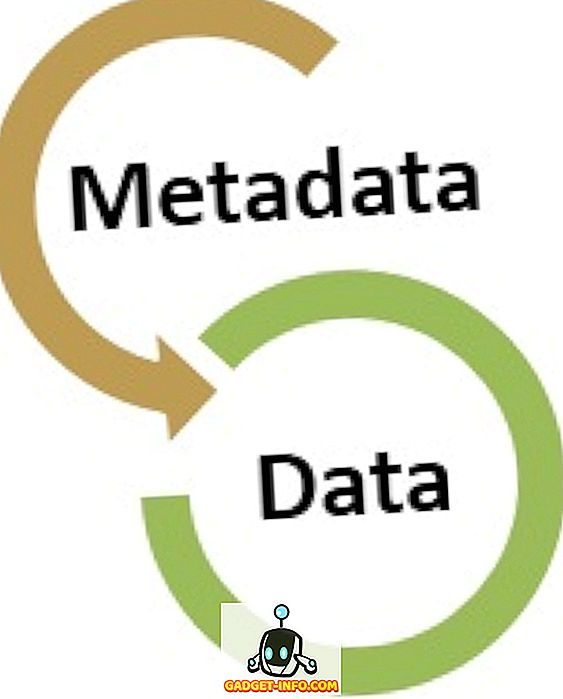

![Победник Фацебоок Хацкер Цуп 2012 је Роман Андреев Фром Руссиа [Пицс]](https://gadget-info.com/img/social-media/285/facebook-hacker-cup-2012-winner-is-roman-andreev-from-russia-6.jpg)